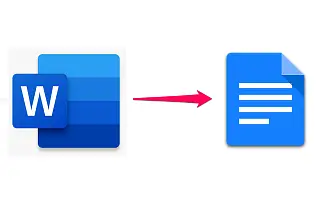هناك تنافس واضح بين الاثنين ، ولكن عندما يتعلق الأمر بالتوافق بين مجموعة Google و Microsoft Office ، تعمل Google و Microsoft معًا بشكل جيد. يمكنك أيضًا فتح مستندات Microsoft Word وتحويلها بسهولة في محرر مستندات Google.
أدناه أشارك كيفية تغيير مستند Word إلى محرر مستندات Google. استمر في التمرير للتحقق من ذلك.
كيفية تحويل مستندات Word إلى مستندات Google
يدعم محرر مستندات Google جميع امتدادات Microsoft Word الأصلية (doc.
الإجراء بسيط للغاية على كل من Android / iOS والكمبيوتر الشخصي. نوضح أدناه أبسط طريقة لتغيير مستند Word إلى مستند Google على هاتفك أو جهاز الكمبيوتر الخاص بك.
1. تحويل مستندات Word إلى محرر مستندات Google على هاتفك
لست بحاجة إلى جهاز كمبيوتر لتحويل مستندات Word الخاصة بك إلى محرر مستندات Google. يمكنك استخدام هاتفك والعملية بسيطة نوعًا ما. الشرط الوحيد هو تطبيق محرر مستندات Google. الآن كل ما تحتاجه هو مستند Microsoft Word الذي تريد حفظه كمستند Google.
إليك كيفية تحويل مستندات Word إلى محرر مستندات Google على Android أو iPhone.
- قم بالوصول إلى مستندات Word من وحدة التخزين الداخلية أو افتحها في Google Drive .
- عند فتح مستند ، يتم فتحه تلقائيًا في محرر مستندات Google . إذا لم يتم تثبيت Microsoft Word لنظام Android.
- اضغط على قائمة النقاط الثلاث وحدد مشاركة وتصدير .
- انقر فوق حفظ باسم وحدد مستندات Google .
نظرًا لأن محرر مستندات Google يستند إلى مجموعة النظراء ، يتم تخزين مستنداتك في Google Drive وقاعدة بيانات المستندات. إذا كنت ترغب في تنزيله ، فسيتم تحويله تلقائيًا مرة أخرى إلى ملحق ملف Microsoft Word. بالطبع ، يمكنك أيضًا اختيار جعله متاحًا في وضع عدم الاتصال أو حفظه بتنسيق آخر مثل PDF.
2. قم بتغيير Word Docs إلى Google Docs على جهاز الكمبيوتر
الإجراء مشابه على جهاز الكمبيوتر ، باستثناء أنه يجب عليك أولاً تحميل الملف إلى Google Drive. عندما تنتهي ، فقط افتحه. يتم فتحه تلقائيًا في محرر مستندات Google ويمكن تحويله وحفظه في السحابة تمامًا كما هو الحال في Android.
إليك كيفية تغيير Word Docs إلى Google Docs على جهاز الكمبيوتر.
- افتح Google Drive في متصفح على جهاز الكمبيوتر الخاص بك .يمكنك العثور عليها هنا .
- قم بتسجيل الدخول باستخدام حساب Google الخاص بك .
- قم بتحميل مستند Word الخاص بك عن طريق سحبه وإفلاته في Google Drive . يمكنك أيضًا النقر فوق الرمز الجديد في الجزء الأيمن وتحديد تحميل ملف ثم تحميل المستند الخاص بك.
- انقر نقرًا مزدوجًا فوق مستند Word لفتحه في محرر مستندات Google .
- انقر فوق ملف في شريط الأدوات وحدد حفظ كمحرر مستندات Google .
سيؤدي ذلك إلى إنشاء نسخة من الملف يمكنك الوصول إليها من أي جهاز.
أعلاه ، رأينا كيفية تغيير مستند Word إلى مستند Google. نأمل أن تكون هذه المعلومات قد ساعدتك في حل المشكلة.